 软件星级:4分
软件星级:4分
标签: 备份
AOMEI Backupper 2020破解版是一款非常好用的系统备份程序,为用户提供了多种备份模式,适用于不同的情况。允许你设置备份计划,当到达指定的时间它就会自动执行备份任务,按照你之前的要求
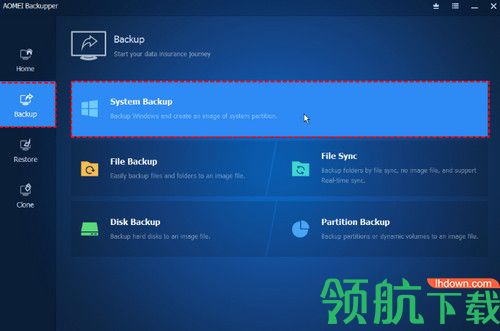
AOMEI Backupper是适用于Windows PC和笔记本电脑的完整而简单的备份软件,其中包括AOMEI Backupper的所有功能,并支持系统/磁盘/文件/分区备份和还原,文件同步和系统克隆,并提供计划备份,合并映像,动态卷备份,UEFI引导和GPT磁盘备份。
1、系统备份
一键备份Windows,设置,应用程序和计算机启动所需的文件。
2、磁盘备份
备份整个磁盘以保护驱动器上的所有内容。
3、分区备份
灵活选择单独的分区进行备份,包括动态磁盘卷。
4、文件备份
自动或手动备份文件和文件夹,以确保您不会丢失任何内容,同时支持在网络驱动器上同时选择多个文件作为备份源。
5、文件同步
一旦在源路径中发生任何更改(添加,修改或删除),就可以自动与时间表(每天,每周或每月)同步文件/文件夹,或 实时将文件/文件夹同步到目标路径。
1、备份:轻松安全地保护PC上的所有内容,包括系统,磁盘,单个文件和分区。
2、恢复:快速可靠的灾难恢复,支持通用恢复和选择性文件恢复。
3、克隆:分步传输操作系统或升级硬盘驱动器,而无需重新安装Windows和应用程序。
4、实用程序:pxe启动工具,合并备份映像,备份方案,制作可启动光盘,命令行,检查,浏览等。
5、多国语言:支持英语,法语,德语,日语,简体中文和繁体中文。
6、实时文件同步:更改发生后,立即监视文件中的更改并将新添加,修改或删除的文件从源同步到目标路径。
如何设置备份计划(每天/每周/每月)?
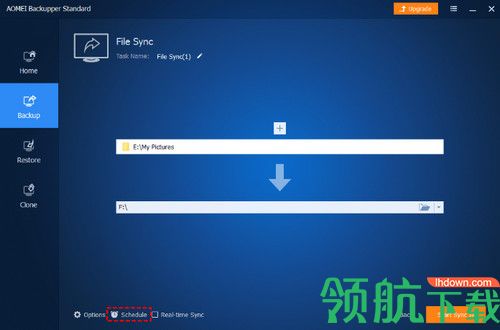
在“计划备份设置”窗口中,顶部列出了四个选项栏:“每日”;每周和每月。首先,让我们看看每日备份的工作原理。
每日模式
在日常模式下,我们可以选择一天中的某个时间进行自动备份。或者我们可以先设置一个时间范围,然后为每个备份选择时间间隔。例如,我们将时间范围设置为从12:00 AM到10:00 PM。然后,我们在下拉列表中选择2小时作为备份间隔。因此,AOMEI Backupper将在上述时间段(12:00 AM至10:00 PM)内每2小时自动备份一次。这样,我们一天可以备份多次。
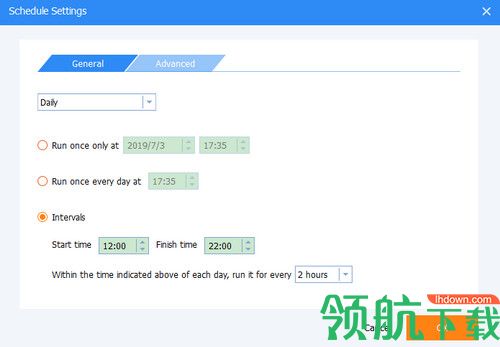
每周模式
在每周模式下,您可以选择软件进行备份的日期。
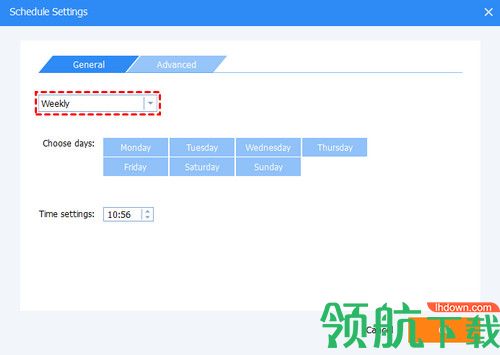
每月模式
至于每月模式,我们可以选择一个月中的几天来执行备份。

高级设置
就您的信息而言,强烈建议在AOMEI Backupper中使用增量备份,因为这种备份方法将大大节省您的时间和空间。通过单击“计划备份”界面底部的“高级设置”,可以看到“增量备份”是默认的备份方法。但是,如果您喜欢其他方法,也可以在“完全备份”和“差异备份”之间选择所需的备份方法(专业版支持计划的差异备份)。
需要提到的另一件事是AOMEI Backupper的Schedule Backup功能基于Task Scheduler中内置的Windows。因此,请确保您的计算机中启用了任务计划程序服务。要启用Scheduler Task Service,您可以首先双击Windows中“管理工具”中的“服务”,然后在“名称”列中,右键单击“ Task Scheduler”,然后单击“启动”。但是,如果您无法激活Task Scheduler,请在“高级设置”中取消选中“使用Windows Task Scheduler运行每个日程表备份”。然后,AOMEI Backupper将生成一个后台程序,以便在时间到时唤醒主程序。
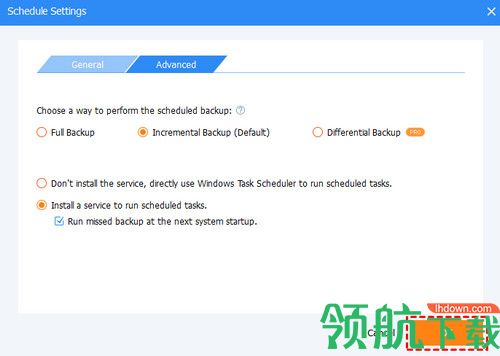
确认备份计划后,单击“确定”继续。在这里,一旦“立即关闭”已更改为“开启”,我们将看到。现在,“开始备份”按钮还具有两个下拉选项:1.添加计划并立即开始备份。2.仅添加时间表。
如果我已经创建了关闭了计划备份的备份映像,但是现在想在现有映像上启用计划备份怎么办?不用担心 去检查主界面中的图像文件,右键单击底部的高级按钮。可以通过这种方式为现有备份映像启用计划备份功能。
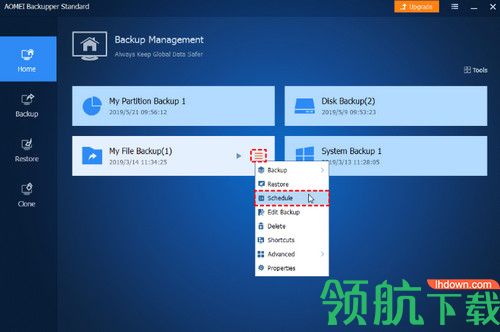
1. 新增功能:将计算机从睡眠或休眠模式唤醒以运行计划的任务。
2. 优化了“事件触发器”中“每天运行一次”选项的计算方法,以使计算时间与计算机时间保持一致。
3. 当系统处于高DPI时,优化了“ USB插入”提示延迟弹出窗口。
4. 优化的备份方案,可根据指定的值自动删除旧备份。
5. 针对BitLocker分区的优化备份方法:解密后,程序将不再逐个扇区备份BitLocker加密的分区。
6. 已解决的问题:将磁盘或分区还原到原始位置后,执行增量备份时会提示“需要完全备份的配置更改”。
7. 已解决的问题:差异备份方案在某些情况下不生效。
8. 已解决的问题:除了错误代码311,没有关于网络连接失败的详细提示信息。
9. 已解决的问题:将大于4GB的文件还原到BitLocker加密的分区时,会出现错误代码4162。
 6.83MB
6.83MB
 255KB
255KB
 105KB
105KB
 192KB
192KB
 6.51MB
6.51MB